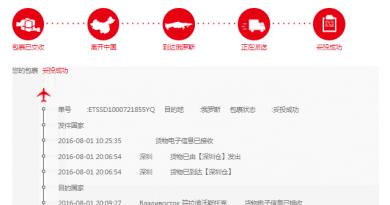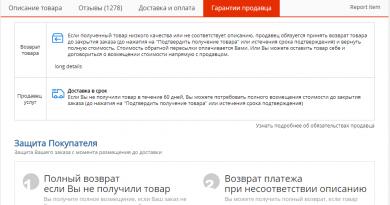மறந்துபோன ஆப்பிள் ஐடி கடவுச்சொல்லை எவ்வாறு மீட்டெடுப்பது. உங்கள் ஆப்பிள் ஐடியை எவ்வாறு சேமிப்பது மற்றும் பாதுகாப்பது - இது ஏன் மிகவும் முக்கியமானது? உங்கள் ஆப்பிள் ஐடி எந்த மின்னஞ்சலில் பதிவு செய்யப்பட்டுள்ளது என்பதைக் கண்டுபிடிப்பது எப்படி
ஆப்பிள் நிறுவனத்திடமிருந்து ஒரு புதிய சாதனத்தை வாங்கிய பிறகு, நீங்கள் முதலில் செய்ய வேண்டியது உங்கள் கணக்கில் உள்நுழைய வேண்டும். இதற்குப் பிறகு, நீங்கள் பெரும்பாலான ஆப்பிள் சேவைகளைப் பயன்படுத்த முடியும், மேலும் உங்கள் எல்லா சாதனங்களையும் ஒத்திசைக்க முடியும். ஆனால் உங்கள் கணக்கில் உள்நுழைய, உங்களுக்கு ஒரு தனிப்பட்ட பயனர்பெயர் மற்றும் கடவுச்சொல் தேவைப்படும் - ஆப்பிள் ஐடி. அதிகாரப்பூர்வ இணையதளமான https://appleid.apple.com/account#!&page=create இல் பதிவு செய்யும் போது இந்தத் தரவைப் பெறலாம். உங்கள் ஆப்பிள் ஐடியைக் கண்டறிய என்ன படிகளை எடுக்க வேண்டும் என்பதை கீழே படிக்கவும்.
ஆப்பிள் ஐடி என்றால் என்ன
Apple ID என்பது உங்கள் கணக்கு உள்நுழைவு ஆகும், இது ICloud, iTunes, Apple Music போன்ற கிடைக்கக்கூடிய அனைத்து சேவைகளிலும் உள்நுழையப் பயன்படுத்தப்படும். பொதுவாக, Apple ID ஆனது நீங்கள் பதிவின் போது குறிப்பிட்ட மின்னஞ்சலுடன் பொருந்தும். அதாவது, இது இப்படி இருக்கும்: username@gmail.com. ஆனால் உங்கள் ஆப்பிள் ஐடி மற்றும் அதனுடன் இணைக்கப்பட்ட பெயர் மற்றும் மின்னஞ்சலை மறந்துவிட்டீர்கள் என்றால், அதை நினைவில் வைக்க பல வழிகள் உள்ளன. இதை இப்போதே செய்யுங்கள், பின்னர் உங்கள் உள்நுழைவை பாதுகாப்பான இடத்தில் எழுதுங்கள், ஏனெனில் உங்கள் கணக்கிற்கான அணுகல் இல்லாமல் நீங்கள் ஆப்பிள் சேவைகளைப் பயன்படுத்த முடியாது மற்றும் சாதனம் தடுக்கப்பட்டால் அணுகலை மீட்டெடுக்க முடியாது.
உங்கள் ஆப்பிள் ஐடியை எவ்வாறு கண்டுபிடிப்பது
முதலில், உங்கள் ஐபோன், ஐபாட் அல்லது ஐபாட் டச் ஆகியவற்றில் நீங்கள் எந்த பயன்பாடுகளில் உள்நுழைந்துள்ளீர்கள் என்பதை நீங்கள் நினைவில் கொள்ள வேண்டும், பின்னர் அவற்றுள் செல்லவும், அதன் பிறகு, கடைசியாக உள்நுழைந்ததிலிருந்து தரவு மீட்டமைப்பு செயல்பாடு எதுவும் ஏற்படவில்லை என்றால், உங்கள் ஆப்பிள் ஐடியைக் கண்டறியவும்.
ஐபோன், ஐபாட் அல்லது ஐபாட் டச் வழியாக
உங்கள் சாதனம் ஒரு சேவையுடன் ஒத்திசைக்கப்பட்டிருந்தால், சாதன அமைப்புகளில் உங்கள் ஆப்பிள் ஐடியைக் கண்டறியலாம்:
- ICloud பிரிவில் பெயர் அல்லது புனைப்பெயரில்.
- ஆப் ஸ்டோர் பிரிவின் ஆரம்பத்தில், ஐடியூன்ஸ் ஸ்டோர்.
- "செய்திகள்" அல்லது IMessage பிரிவில் உள்ளிடுவதன் மூலம், பின்னர் "அனுப்புதல், பெறுதல்" துணைப்பிரிவில்.
- FaceTime பிரிவில்.
- "இசை" பிரிவில் அல்லது ஆப்பிள் இசையில், "முகப்பு சேகரிப்பு" துணைப்பிரிவில்.
- "வீடியோ" பிரிவில், "முகப்பு சேகரிப்பு" துணைப்பிரிவிற்கு கீழே உருட்டவும்.
- கேம் சென்டர் பிரிவில்.
Mac OS அல்லது Windows வழியாக
சில காரணங்களால் உங்கள் ஐபோன், ஐபாட் அல்லது ஐபாட் டச் மூலம் தேவையான தரவைக் கண்டுபிடிக்க முடியவில்லை என்றால், உங்கள் மேக்புக் மற்றும் விண்டோஸ் கணினியைப் பயன்படுத்தவும்.
- நீங்கள் முன்பு iTunes பயன்பாட்டில் உள்நுழைந்திருந்தால், அதைத் திறந்து "ஸ்டோர்" தாவலை விரிவாக்கவும். வியூ கணக்கின் கீழ் உங்கள் ஆப்பிள் ஐடியைப் பார்ப்பீர்கள்.
- இரண்டாவது விருப்பம், திரையின் மேல் வலது மூலையில் உள்ள உங்கள் கணக்கு ஐகானைக் கிளிக் செய்யவும். திறக்கும் சாளரத்தில் உங்கள் ஆப்பிள் ஐடி தோன்றும்.
- நீங்கள் முன்பு உங்கள் கணக்கை Mac App Store மூலம் அணுகியிருந்தால், அதைத் திறந்து ஸ்டோர் பிரிவை விரிவாக்குங்கள். உங்கள் உள்நுழைவு "கணக்கைக் காண்க" பிரிவில் தோன்றும்.
- அல்லது அதே பயன்பாட்டில், "தேர்வு" பகுதிக்குச் சென்று, வலதுபுறத்தில் அமைந்துள்ள "விரைவு பட்டியல்கள்" பட்டியலில், "கணக்கு" பொத்தானைக் கிளிக் செய்யவும்.
- நீங்கள் முன்பு ஐடியூன்ஸ் மூலம் உங்கள் கணக்கில் உள்நுழையவில்லை என்றால், அதைத் திறந்து "நிரல்கள்" பகுதிக்குச் செல்லவும், பின்னர் "எனது நிரல்கள்" துணைப்பிரிவுக்குச் செல்லவும். ஐடியூன்ஸ் மூலம் பதிவிறக்கம் செய்யப்பட்ட அனைத்து நிரல்களின் பட்டியல் திறக்கும். அவற்றில் ஏதேனும் ஒன்றை வலது கிளிக் செய்து, "விவரங்கள்" பகுதியைத் தேர்ந்தெடுக்கவும்.
- திறக்கும் மெனுவில், "கோப்பு" பகுதிக்குச் செல்லவும். "வாங்குபவர்" உருப்படி இந்த பயன்பாட்டை நிறுவிய நபரின் பெயரையும் அவர்களின் ஆப்பிள் ஐடியையும் காண்பிக்கும்.
உங்கள் உள்நுழைவைக் கண்டறிய மற்றொரு வழி அமைப்புகளின் மூலம்:

வீடியோ: ஆப்பிள் ஐடியை எவ்வாறு கண்டுபிடிப்பது
நீங்கள் எப்போதாவது Safari மூலம் உங்கள் கணக்கில் உள்நுழைந்திருந்தால் மற்றும் உங்கள் உலாவியில் இணைய படிவங்களுக்கான தானியங்கு நிரப்புதல் இயக்கப்பட்டிருந்தால், இந்த இணைப்பைப் பின்தொடரவும்
https://appleid.apple.com/#!&page=signin மற்றும் "உள்நுழைவு" புலத்தில் உங்கள் ஆப்பிள் ஐடியைப் பார்ப்பீர்கள்.
உங்கள் உள்நுழைவை நினைவில் கொள்வதற்கான மற்றொரு வழி, அதிகாரப்பூர்வ இணையதளத்தில் ஆப்பிள் ஐடி மீட்பு செயல்பாட்டைப் பயன்படுத்துவது:
- https://appleid.apple.com/#!&page=signin என்ற இணைப்பைப் பின்தொடரவும்.
- "உங்கள் ஆப்பிள் ஐடி அல்லது கடவுச்சொல்லை மறந்துவிட்டீர்களா?" என்பதைக் கிளிக் செய்யவும்.
- "Apple ID மறந்துவிட்டதா?" என்பதைக் கிளிக் செய்யவும்.
- எங்களிடமிருந்து தேவையான தரவை உள்ளிடுகிறோம்: முதல் பெயர், கடைசி பெயர், மின்னஞ்சல் முகவரி. "தொடரவும்" பொத்தானைக் கிளிக் செய்யவும். முதல் முயற்சி பலனைத் தரவில்லை என்றால், காப்புப் பிரதி மின்னஞ்சல் முகவரியை உள்ளிடும்படி கேட்கப்படுவீர்கள்.
ஆதரவு மூலம்
முந்தைய முறைகள் எதுவும் உதவவில்லை என்றால், ஒரே ஒரு விஷயம் மட்டுமே உள்ளது - உங்கள் பிரச்சனையைப் பற்றி அதிகாரப்பூர்வ ஆதரவு சேவைக்கு எழுதுங்கள்
https://support.apple.com/ru-ru/HT201232. உங்கள் நிலைமையை முடிந்தவரை துல்லியமாகவும் தெளிவாகவும் விவரிக்கவும் மற்றும் நீங்கள் ஏற்கனவே பயன்படுத்திய மீட்பு முறைகளை விவரிக்கவும். பெரும்பாலும், சிறிது நேரத்திற்குப் பிறகு அவர்கள் உங்களுக்குப் பதிலளிப்பார்கள் மற்றும் உங்கள் அடையாளத்தை உறுதிப்படுத்தும்படி கேட்பார்கள், அதன் பிறகு அவர்கள் உங்கள் ஆப்பிள் ஐடிக்கு உங்களைத் தூண்டுவார்கள்.
பதிவுசெய்த உடனேயே, உங்கள் தனிப்பட்ட ஆப்பிள் ஐடியை நினைவில் வைக்க அல்லது எழுத முயற்சிக்கவும், இல்லையெனில் நீங்கள் அதை மறந்துவிட்டால் சிக்கல்கள் ஏற்படலாம். ஆப்பிள் சேவைகளுக்கான உங்கள் உள்நுழைவுத் தகவலைப் பெற்ற பிறகு, உங்கள் உள்நுழைவை பின்னர் நினைவில் வைத்திருப்பதை எளிதாக்க, அவற்றில் பலவற்றில் உள்நுழைக. உங்கள் ஆப்பிள் ஐடியை மறந்துவிட்டீர்கள் மற்றும் வேறு எங்காவது உள்நுழைய நேரம் இல்லை என்று மாறிவிட்டால், ஆதரவுக்கு எழுதுங்கள், அவர்களின் பதிலுக்காக காத்திருந்து வழிமுறைகளைப் பின்பற்றவும். உங்கள் பதிவுத் தகவலை ஆதரவு முகவர்கள் மற்றும் நீங்கள் நம்புபவர்களைத் தவிர யாருடனும் பகிர வேண்டாம், இது கணக்கு ஹேக்கிங் மற்றும் மேலும் சிக்கல்களுக்கு வழிவகுக்கும்.
நீங்கள் செய்யக்கூடிய பல வழிகள் உள்ளன உங்கள் மறந்துவிட்ட ஆப்பிள் ஐடி கடவுச்சொல்லை மீட்டெடுத்து கண்டுபிடிக்கவும். இது உங்களுக்கு நடந்தால், இந்த வழிமுறைகளைப் பின்பற்றவும், உங்கள் ஆப்பிள் ஐடி கடவுச்சொல்லை எளிதாக மீட்டெடுக்கலாம்.
எனவே, பாதுகாப்பு கேள்விகளுக்கான பதில்கள் உங்களுக்குத் தெரிந்தால், உங்கள் ஆப்பிள் ஐடியைக் கண்டுபிடிப்பது கடினமான பணியாக இருக்காது:
- 1. "எனது ஆப்பிள் ஐடி" பக்கத்திற்குச் செல்லவும் (appleid.apple.com/ru);
- 2.அடுத்து, "ஆப்பிள் ஐடியை நிர்வகி" விருப்பத்தை கிளிக் செய்து, பின்னர் "உங்கள் கடவுச்சொல்லை மறந்துவிட்டீர்களா"?;
- 3.உங்கள் ஆப்பிள் ஐடியை உள்ளிட்டு, பொருத்தமான விருப்பத்தை கிளிக் செய்வதன் மூலம் மேலும் தொடரவும்;
- 4. "பாதுகாப்பு கேள்விகளுக்கு பதிலளிக்கவும்" எனப்படும் அங்கீகார முறையைத் தேர்ந்தெடுத்து மேலும் தொடரவும்;
- 5. உங்கள் ஐடியுடன் தொடர்புடைய உங்கள் பிறந்த தேதியைக் குறிப்பிடவும், "அடுத்து" பொத்தானைக் கிளிக் செய்து பாதுகாப்பு கேள்விகளுக்கு பதிலளிக்கவும்;
- 6. சரியாக பதிலளித்த பிறகு, உங்கள் புதிய கடவுச்சொல்லை உள்ளிட்டு உறுதிப்படுத்த உங்களுக்கு வாய்ப்பு உள்ளது; முக்கியமான புள்ளி. இறுதியில், "கடவுச்சொல்லை மீட்டமை" விருப்பத்தை கிளிக் செய்யவும்.
முறை எண் 2. உங்கள் ஆப்பிள் ஐடியுடன் தொடர்புடைய உங்கள் மின்னஞ்சலில் உள்நுழைய முடிந்தால், இந்த வழிமுறைகளைப் பின்பற்றவும்:
- 1. appleid.apple.com/ru க்குச் செல்லவும்;
- 2. இதேபோல், முதல் முறையைப் போலவே, "ஆப்பிள் ஐடியை நிர்வகி" என்பதைக் கிளிக் செய்து, பின்னர் "உங்கள் கடவுச்சொல்லை மறந்துவிட்டீர்களா"?;
- 3. அடுத்து, உங்கள் ஆப்பிள் ஐடியை உள்ளிட்டு அடுத்த பக்கத்திற்குச் செல்லவும்;
- 4. "மின்னஞ்சல் அங்கீகாரம்" எனப்படும் அங்கீகார முறையைத் தேர்ந்தெடுத்து "அடுத்து" பொத்தானைக் கிளிக் செய்யவும்;
- 5. உங்கள் ஆப்பிள் ஐடியுடன் தொடர்புடைய உங்கள் மின்னஞ்சலுக்குச் சென்று, ஆப்பிளில் இருந்து ஒரு செய்தி வரும் வரை காத்திருக்கவும். இது பொதுவாக உடனடியாக வரும். அதைத் திறந்து "ஆப்பிள் ஐடி கடவுச்சொல்லை மீட்டமை" விருப்பத்தை கிளிக் செய்யவும்;
- 6. உங்களுக்காக திறக்கும் "எனது ஆப்பிள் ஐடி" பக்கத்தில், உங்கள் புதிய கடவுச்சொல்லை உள்ளிட்டு அதை உறுதிப்படுத்தவும், பின்னர் "கடவுச்சொல்லை மீட்டமை" என்பதைக் கிளிக் செய்யவும்.
உங்கள் ஆப்பிள் ஐடி கடவுச்சொல்லை மீட்டெடுக்க மூன்றாவது வழி உள்ளது.
இரண்டு-படி சரிபார்ப்பு இயக்கப்பட்டிருக்கும் போது இந்த முறை வேலை செய்யும். இந்த வழக்கில், உங்கள் கடவுச்சொல்லை மீட்டெடுக்க, நீங்கள் இந்த வழிமுறைகளைப் பின்பற்ற வேண்டும்:
- 1. "எனது ஆப்பிள் ஐடி" பக்கத்திற்குச் செல்லவும்;
- 2. எல்லாம் முந்தைய முறைகளைப் போலவே உள்ளது - "ஆப்பிள் ஐடியை நிர்வகி" என்பதைக் கிளிக் செய்து, அதன் பிறகு "உங்கள் கடவுச்சொல்லை மறந்துவிட்டீர்களா"?;
- 3. இலவச புலத்தில் உங்கள் ஆப்பிள் ஐடியை உள்ளிட்டு "அடுத்து" பொத்தானைக் கிளிக் செய்யவும்;
- 4. உங்கள் அடையாளத்தை உறுதிப்படுத்த, இரண்டு-படி சரிபார்ப்பு செயல்பாட்டின் போது நீங்கள் பெற்ற மீட்பு விசையை உள்ளிடவும் (http://support.apple.com/kb/HT5570?viewlocale=ru_RU);
- 5. ஆப்பிள் ஐடி ஆதரவு உங்கள் ஆப்பிள் ஐடியுடன் தொடர்புடைய நம்பகமான சாதனத்திற்கு சரிபார்ப்புக் குறியீட்டை அனுப்பும். நீங்கள் அதை உள்ளிட வேண்டும்;
- 6. அடுத்து, எல்லாம் தரநிலையின்படி - உங்கள் புதிய கடவுச்சொல்லை உள்ளிட்டு, அதை உறுதிப்படுத்தி, "கடவுச்சொல்லை மீட்டமை" என்பதைக் கிளிக் செய்யவும்.
உங்களிடம் மீட்பு விசை அல்லது நம்பகமான சாதனத்திற்கான அணுகல் இல்லையென்றால், இரண்டு-படி சரிபார்ப்பைப் பயன்படுத்தி உள்நுழைவதன் மூலம் உங்களால் அங்கீகரிக்க முடியாது, பின்னர் இந்தக் கட்டுரையைப் படிக்கவும் - http://support.apple.com/kb/HT5577?viewlocale=ru_RU. தேவைப்பட்டால்
உங்கள் iPhone, iPad அல்லது Mac இல் நீங்கள் பயன்பாடுகளைப் பதிவிறக்கவோ, இசையை வாங்கவோ அல்லது iCloud ஐ அணுகவோ முடியாதா? பரவாயில்லை - எல்லாவற்றையும் சரிசெய்ய முடியும். சிறப்புப் பக்கத்திற்குச் செல்லவும் ஆப்பிள்என்று காட்டவும்... நீங்கள் எல்லாவற்றையும் மறந்துவிடவில்லை :). உங்கள் கடவுச்சொல்லை மீட்டெடுப்பதற்கான அனைத்து முறைகளையும் பற்றி எங்கள் கட்டுரை உங்களுக்கு விரிவாகக் கூறுகிறது.
1.
உங்கள் உலாவியின் முகவரிப் பட்டியில், முகவரியை உள்ளிடவும் iforgot.apple.com .
2.
நீங்கள் கடவுச்சொல்லை மீட்டெடுக்க விரும்பும் ஆப்பிள் ஐடியை உள்ளிட்டு கிளிக் செய்யவும் தொடரவும்.

3.
அடுத்த திரையில், விருப்பத்தைத் தேர்ந்தெடுக்கவும் " எனது கடவுச்சொல்லை மீட்டமைக்க விரும்புகிறேன்"மற்றும் அழுத்தவும் தொடரவும்.

4.
அடுத்து, உங்கள் ஆப்பிள் ஐடி கடவுச்சொல்லை மீட்டமைக்க (மீட்டெடுக்க) ஒரு முறையாக, விருப்பத்தைத் தேர்ந்தெடுக்கவும் " மின்னஞ்சல் மூலம் ஒரு செய்தியைப் பெறவும்"மற்றும் அழுத்தவும் தொடரவும்.

5.
உங்கள் ஆப்பிள் ஐடி இணைக்கப்பட்டுள்ள மின்னஞ்சல் கணக்கைத் திறந்து, இணைப்பைக் கிளிக் செய்க " கடவுச்சொல்லை மீட்டமைக்கவும்«.

6 . திறக்கும் பக்கத்தில், புதிய கடவுச்சொல்லை உள்ளிட்டு உறுதிப்படுத்தவும் மற்றும் பொத்தானைக் கிளிக் செய்யவும் கடவுச்சொல்லை மீட்டமைக்கவும். கடவுச்சொல்லில் குறைந்தபட்சம் 8 எழுத்துகள் இருக்க வேண்டும், பெரிய எழுத்து (பெரிய எழுத்து) மற்றும் சிறிய (சிறிய) எழுத்துக்கள் மற்றும் குறைந்தது ஒரு எண்ணாவது இருக்க வேண்டும்.

பாதுகாப்பு கேள்விகளைப் பயன்படுத்தி உங்கள் ஆப்பிள் ஐடி கடவுச்சொல்லை எவ்வாறு மீட்டமைப்பது
1.
தளத்திற்குச் செல்லவும் iforgot.apple.com .
2
. நீங்கள் கடவுச்சொல்லை மீட்டெடுக்க விரும்பும் ஆப்பிள் ஐடியை உள்ளிட்டு கிளிக் செய்யவும் தொடரவும்.

3
. அடுத்த திரையில், விருப்பத்தைத் தேர்ந்தெடுக்கவும் " எனது கடவுச்சொல்லை மீட்டமைக்க விரும்புகிறேன்"மற்றும் அழுத்தவும் தொடரவும்.

3.
விருப்பத்தைத் தேர்ந்தெடுக்கவும் " பாதுகாப்பு கேள்விகளுக்கு விடையளியுங்கள்"மற்றும் அழுத்தவும் தொடரவும்.

4.
உங்கள் பிறந்த தேதியை உள்ளிடவும்.

5.
இரண்டு பாதுகாப்பு கேள்விகளுக்கான பதில்களை உள்ளிடவும் (உங்கள் ஆப்பிள் ஐடியை பதிவு செய்யும் போது நீங்கள் 3 பாதுகாப்பு கேள்விகளை உள்ளிட்டுள்ளீர்கள்) மற்றும் கிளிக் செய்யவும் தொடரவும். கேள்விகளில் ஒன்றிற்கு பதிலளிப்பது உங்களுக்கு கடினமாக இருந்தால், 1-4 படிகளை மீண்டும் முயற்சிக்கவும், இதனால் கணினி மற்றொரு ஜோடி கேள்விகளுக்கு பதிலளிக்கும். கிளிக் செய்யவும் தொடரவும்.

6. புதிய கடவுச்சொல்லை உள்ளிட்டு உறுதிப்படுத்தவும் மற்றும் பொத்தானைக் கிளிக் செய்யவும் கடவுச்சொல்லை மீட்டமைக்கவும். ஆப்பிள் ஐடிக்கான கடவுச்சொல் குறைந்தபட்சம் 8 எழுத்துகளைக் கொண்டிருக்க வேண்டும், லத்தீன் (ஆங்கிலம்) எழுத்துக்களின் பெரிய எழுத்து (பெரிய எழுத்து) மற்றும் சிறிய (சிறிய) எழுத்துக்கள் மற்றும் குறைந்தபட்சம் ஒரு எண்ணைக் கொண்டிருக்க வேண்டும் என்பதை நினைவில் கொள்ளவும்.

கட்டுப்பாட்டு கேள்விகள் பகுதியை படிக்க மறக்காதீர்கள்.
உங்கள் கணக்கு செயல்படுத்தப்பட்டால், கீழே உள்ள வழிமுறைகளைப் பயன்படுத்தவும். பொருட்களைப் பற்றி நீங்கள் நன்கு அறிந்திருக்க வேண்டும் என்று நாங்கள் கடுமையாக பரிந்துரைக்கிறோம்.
இரண்டு-படி சரிபார்ப்பு மூலம் ஆப்பிள் ஐடியை எவ்வாறு மீட்டெடுப்பது
1.
உங்கள் உலாவியின் முகவரிப் பட்டியில், தட்டச்சு செய்யவும் iforgot.apple.com.
2.
உங்கள் உள்ளிடவும் ஆப்பிள் ஐடி.
3.
உங்களிடம் இரண்டு-படி சரிபார்ப்பு இயக்கப்பட்டிருந்தால், உள்ளிடவும். நீங்கள் இரண்டு-படி சரிபார்ப்பை அமைத்த முதல் முறையாக அதைப் பெற்றீர்கள். 
4.
4 இலக்க சரிபார்ப்புக் குறியீட்டைப் பெறும் சாதனத்தைத் தேர்ந்தெடுக்கவும். பெரும்பாலும் இது உங்கள் தொலைபேசி எண். 
5.
உங்கள் தொலைபேசியில் எஸ்எம்எஸ் வந்த பிறகு, சிறப்பு புலங்களில் குறியீட்டை உள்ளிட்டு "" என்பதைக் கிளிக் செய்யவும். தொடரவும்».
6.
புதிய கடவுச்சொல்லை உள்ளிடுக. தயவுசெய்து கவனிக்கவும் - இது கடந்த 12 மாதங்களில் பயன்படுத்தப்பட்ட பழைய கடவுச்சொல்லிலிருந்து வேறுபட்டதாக இருக்க வேண்டும். 
7. புதிய கடவுச்சொல்லை உறுதிசெய்து கிளிக் செய்யவும் " கடவுச்சொல்லை மீட்டமைக்கவும்».
முக்கியமான!உங்கள் கடவுச்சொல்லை மறந்துவிட்டீர்கள் மற்றும் மீட்பு விசையை கண்டுபிடிக்க முடியவில்லை என்றால், சரிபார்க்கப்பட்ட சாதனம் உங்களிடம் இருந்தாலும் உங்களால் கடவுச்சொல்லை மீட்டெடுக்க முடியாது!
எல்லோருக்கும் வணக்கம்! எத்தனை தடவை உலகுக்குச் சொல்லியிருக்காங்க... உங்க ஆப்பிள் ஐடியைக் கவனிங்க! உங்கள் iPhone, iPad, iPod, Mac இல் நீங்கள் பயன்படுத்தும் கணக்கு சாதனத்தைப் போலவே முக்கியமானது. ஆனால் பலர் இன்னும் "Qwerty123" போன்ற கடவுச்சொற்களைப் பயன்படுத்துகின்றனர், பல்வேறு சட்டவிரோத தளங்களில் தங்கள் கணக்குகளைக் காட்டுகிறார்கள் மற்றும் அவர்களின் ஆப்பிள் ஐடியின் பாதுகாப்பை தெளிவாக அச்சுறுத்தும் பல தவறுகளை செய்கிறார்கள்.
சரிசெய்ய முடியாத ஒன்று நடந்து, உங்கள் கணக்கு ஒரு திருடனின் தவறான கைகளில் விழும் முன் இந்த வழிமுறைகளை நீங்கள் படிப்பீர்கள் என்று நம்புகிறேன். இது ஏற்கனவே நடந்திருந்தால், உங்கள் ஆப்பிள் ஐடியை யாராவது அறிந்திருந்தால், தயங்க வேண்டிய அவசியமில்லை. உங்கள் கணக்கின் கடவுச்சொல்லை உடனடியாக மாற்றவும். இதை நான் எங்கே செய்யலாம்? அதிகாரப்பூர்வ ஆப்பிள் வலைத்தளத்திற்கு உங்களை அழைத்துச் செல்லும் இணைப்பு இங்கே உள்ளது - இங்குதான் நீங்கள் தேவையான அனைத்து கையாளுதல்களையும் செய்ய வேண்டும்.
இது ஏன் மிகவும் முக்கியமானது? வேறொருவரின் ஆப்பிள் ஐடி மற்றும் கடவுச்சொல் உங்களுக்குத் தெரிந்தால் நீங்கள் என்ன செய்ய முடியும் என்பதைப் பாருங்கள்:
- ஐபோன், ஐபாட், ஐபாட் ஆகியவற்றை முழுமையாகத் தடுக்கவும்.
- அஞ்சல், புகைப்படங்கள், தொடர்புகள், குறிப்புகளுக்கான அணுகலைப் பெறுங்கள்.
- சாதனத்தின் இருப்பிடத்தை கண்காணிக்கவும், அதன்படி, நபர்.
- காப்புப் பிரதிகளுக்கான அணுகலைப் பெற்று, "அவற்றைப் பிரிக்கவும்." மற்றும் கிட்டத்தட்ட அனைத்து தகவல்களும் உள்ளன - எஸ்எம்எஸ், அழைப்பு பதிவுகள், கடிதப் பரிமாற்றம் (WhatsApp, Viber, முதலியன), புகைப்படங்கள், வீடியோக்கள் மற்றும் பல.
ஒப்புக்கொள், இது போதுமான இனிமையான விஷயங்கள் இல்லை, ஏனென்றால் நீங்கள் எல்லாவற்றையும் கற்றுக்கொள்ளலாம்! உங்கள் கணக்கின் பாதுகாப்பை நீங்கள் எப்போதாவது கவனித்துக் கொள்ள விரும்பினீர்களா? இதைப் பற்றி மேலும் அறிய வேண்டிய நேரம் இது என்று நினைக்கிறேன் - உங்கள் ஆப்பிள் ஐடி கணக்கைப் பாதுகாக்க சில சிறந்த வழிகள் இங்கே:
சிக்கலான அல்லது இயற்கைக்கு அப்பாற்பட்ட எதுவும் இல்லை என்று தோன்றுகிறது. இருப்பினும், இந்த அடிப்படை விதிகளைப் பின்பற்றுவது உங்கள் ஆப்பிள் ஐடியின் பாதுகாப்பை கணிசமாக அதிகரிக்கலாம் மற்றும் உங்கள் கணக்கில் உள்ள பல்வேறு சிக்கல்களிலிருந்து உங்களைக் காப்பாற்றும்.
உண்மை, இது எல்லாம் இல்லை. அங்கீகரிக்கப்படாத அணுகலில் இருந்து உங்கள் ஆப்பிள் ஐடியைப் பாதுகாக்க உதவும் மேலும் சில புள்ளிகள் இங்கே:

இறுதியாக, இதயத்திலிருந்து ஒரு அழுகை (நான் ஏற்கனவே சில கட்டுரையில் கத்தினேன், ஆனால் கருத்துகள் மற்றும் கேள்விகளின் எண்ணிக்கையால் ஆராயும்போது, நான் தெளிவாக மீண்டும் சொல்ல வேண்டும்).
உங்கள் iPhone அல்லது iPad இல் வேறு யாருடைய கணக்கையும் உள்ளிட வேண்டாம். ஒரு நொடி கூட உதவி செய்ய, அவர்கள் பணம் கொடுத்தாலும். இதெல்லாம் ஒரு மோசடி - அவர்கள் உங்கள் சாதனத்தைத் தடுத்து, அதைத் திறக்க பணம் கேட்பார்கள்.
அவ்வளவுதான், நான் பேசினேன், அனைவருக்கும் நன்றி :) கட்டுரையை முடிக்க வேண்டிய நேரம் இது, மேலே உள்ள எல்லாவற்றிலிருந்தும் முக்கிய முடிவு இங்கே...
எனவே: நீங்கள் ஒரு பெரிய தொகையை சேமித்து வைத்திருக்கும் வங்கி அட்டையை எவ்வாறு கையாள்கிறீர்களோ அதே வழியில் கணக்கைப் பயன்படுத்தவும். சாத்தியமான அனைத்து பாதுகாப்பு நடவடிக்கைகளையும் பயன்படுத்தவும் (வலுவான மற்றும் சிக்கலான கடவுச்சொல், இரு காரணி அங்கீகாரம்). கவனமாகவும், கவனமாகவும், விழிப்புடனும் இருங்கள். அப்போதுதான் உங்கள் ஆப்பிள் ஐடி நம்பகத்தன்மையுடன் பாதுகாக்கப்படும் மற்றும் உங்கள் தரவை யாரும் அணுக முடியாது!
பி.எஸ்.எஸ். இன்னும் கேள்விகள் உள்ளதா? கருத்துகளில் நீங்கள் எப்போதும் அவர்களிடம் கேட்கலாம்!
ஆப்பிள் ஐடியை உருவாக்கும் போது, பெரிய எழுத்துக்கள் மற்றும் சிறிய எழுத்துக்கள், எண்கள் அல்லது பிற சின்னங்களைக் கொண்ட மிகவும் சிக்கலான கடவுச்சொல்லைக் கொண்டு வருமாறு கேட்கப்படுகிறோம்.
இந்தத் தேவையே பயனர்களை மிகவும் நுட்பமானதாக ஆக்குவதற்கும், சிக்கலான ஒன்றைக் கொண்டு வருவதற்கும் தூண்டுகிறது, சிறிது நேரம் கழித்து அவர்கள் நினைவில் கொள்வது கடினம். உங்கள் ஆப்பிள் கணக்கின் கடவுச்சொல்லை நீங்கள் மறந்துவிட்டால், இந்த படிப்படியான வழிகாட்டி உங்களுக்கானது.
இன்று நான் உங்களுக்கு சொல்கிறேன் ஆப்பிள் ஐடி கடவுச்சொல்லை எவ்வாறு மீட்டெடுப்பதுமற்றும் ஆப்பிள் சுற்றுச்சூழல் அமைப்பில் "முழு வாழ்க்கைக்கு" திரும்பவும்.
இன்னும் சோகமான வழக்குகள் உள்ளன. பயனர் கடவுச்சொல்லை மட்டுமல்ல, ஆப்பிள் ஐடியின் உள்நுழைவையும் (மின்னஞ்சல்) மறந்துவிட்டார். உங்கள் சாதனம் பூட்டப்படவில்லை என்றால், உங்கள் iPhone அல்லது iPad இன் அமைப்புகளில் அதைப் பார்க்கலாம்.
நாம் செல்வோம் அமைப்புகள் > iCloudஅல்லது அமைப்புகள் > ஐடியூன்ஸ் ஸ்டோர், ஆப் ஸ்டோர். உங்கள் ஆப்பிள் ஐடியை பதிவு செய்யும் போது நீங்கள் பயன்படுத்திய மின்னஞ்சல் முகவரி அங்கு குறிப்பிடப்படும். இது உங்கள் ஆப்பிள் ஐடி உள்நுழைவு.
உங்கள் தொலைபேசி பூட்டப்பட்டிருந்தால், உங்கள் ஆப்பிள் ஐடி உள்நுழைவு உங்களுக்கு நினைவில் இல்லை என்றால், இங்கே ஒரு குறிப்பு உள்ளது. ஆப்பிள் ஐடி (உள்நுழைவு) என்பது ஒரு மின்னஞ்சல் முகவரி மட்டுமே.
ஆப்பிள் ஐடியைப் பதிவு செய்யும் போது உங்கள் தனிப்பட்ட அஞ்சல் பெட்டிகளில் ஒன்றைக் குறிப்பிட்டிருக்க வேண்டும் என்று நான் கருதுகிறேன். எனவே, உங்கள் மூளையை கஷ்டப்படுத்தி, உங்களிடம் எத்தனை பெட்டிகள் உள்ளன, அவை எங்கு உள்ளன என்பதை நினைவில் கொள்ளுங்கள்.
பின்னர் அவை ஒவ்வொன்றிற்கும் சென்று ஆப்பிளின் கடிதங்களைத் தேடுங்கள்.இவை காணப்படும் பெட்டி பெரும்பாலும் உங்கள் ஆப்பிள் ஐடியாக இருக்கும்.
- வங்கி அட்டை இல்லாமல் புதிய ஆப்பிள் ஐடியை எவ்வாறு உருவாக்குவது -
- எனது iPhone அமைப்புகளில் வேறொருவரின் Apple ID உள்ளது! –
- ஆப்பிள் ஐடி ஹேக் செய்யப்பட்டு ஐபோன் தடுக்கப்பட்டது! என்ன செய்ய? –
- iCloud செயல்படுத்தும் பூட்டு ஐபோனில் செயல்படுத்தப்பட்டது -
- உங்கள் ஆப்பிள் ஐடியை பயன்படுத்திய iPhone அல்லது iPad உடன் மாற்ற விரும்பினால் -
- ஆப்பிள் தொழில்நுட்ப ஆதரவுடன் அழைப்பது மற்றும் அரட்டையடிப்பது எப்படி? –
- ஆப்பிள் ஐடிக்கான பாதுகாப்பு கேள்விகளை எவ்வாறு மீட்டமைப்பது -
இப்போது நாம் அடையாளங்காட்டியை (அதாவது மின்னஞ்சல்) அறிந்துள்ளோம், ஆப்பிள் ஐடி கடவுச்சொல்லை மீட்டெடுக்க ஆரம்பிக்கலாம். சரி, வழக்கம் போல், நீங்கள் தேர்வு செய்ய பல வழிகள் உள்ளன. எதை மீண்டும் தேர்வு செய்வது என்பது நீங்கள் நினைவில் வைத்திருப்பதைப் பொறுத்தது.
மின்னஞ்சலைப் பயன்படுத்தி ஆப்பிள் ஐடி கடவுச்சொல்லை மீட்டெடுக்கவும்
மறந்துபோன Apple ID கணக்கு கடவுச்சொல்லை மீட்டெடுப்பதற்கான எளிதான மற்றும் விரைவான வழி உங்கள் அஞ்சல் பெட்டிக்கு ஒரு சிறப்பு செய்தியை அனுப்புவதாகும். கீழே உள்ள படிப்படியான வழிமுறைகளைப் பின்பற்றவும்:
படி 1 - இந்த முகவரிக்குச் செல்லவும்: https://iforgot.apple.com/ மற்றும் உங்கள் ஆப்பிள் ஐடியின் மின்னஞ்சல் அடையாளங்காட்டியை உள்ளிடவும். கிளிக் செய்யவும் தொடரவும்.

படி 2 - தேர்ந்தெடு " மின்னஞ்சல் மூலம் ஒரு செய்தியைப் பெறவும்"மற்றும் மீண்டும் அழுத்தவும் தொடரவும். !!!கவனம்!!! உங்கள் ஆப்பிள் ஐடி கடவுச்சொல்லை மீட்டமைப்பதற்கான செய்தி எந்த மின்னஞ்சல் முகவரிக்கு அனுப்பப்படும் என்பதைப் பார்க்கவும்.என் விஷயத்தில், செய்திகள் ஒவ்வொரு முறையும் காப்பு அஞ்சல் பெட்டிக்கு அனுப்பப்படும், முக்கிய ஒன்றுக்கு அல்ல.

படி 3 - உங்கள் கடவுச்சொல்லை மீட்டமைப்பதற்கான இணைப்புடன் கூடிய மின்னஞ்சல் உங்கள் மின்னஞ்சலுக்கு அனுப்பப்படும் (இரண்டாம் கட்டத்தில் குறிப்பிடப்பட்டுள்ளது). அதைப் பின்தொடர்ந்து, திரையில் உள்ள கட்டளைகளைப் பின்பற்றவும்.

உங்கள் கடவுச்சொல்லை மீட்டமைக்க மின்னஞ்சல் வரவில்லை என்றால், . மேலும் உங்கள் அஞ்சல் பெட்டியில் உள்ள SPAM கோப்புறையையும் சரிபார்க்கவும். ஆப்பிளிடமிருந்து கடிதம் இல்லை என்றால், பெரும்பாலும் கடிதம் கூடுதல் மின்னஞ்சல் முகவரிக்கு வந்தது.
காப்புப் பிரதி மின்னஞ்சல் நெடுவரிசையில் உங்கள் ஆப்பிள் ஐடியைப் பதிவு செய்யும் போது நீங்கள் வேறு எந்த மின்னஞ்சல் முகவரியைக் குறிப்பிட்டீர்கள் என்பதை நினைவில் கொள்ளுங்கள். நினைவில்லையா? உங்கள் எல்லா பெட்டிகளையும் சரிபார்க்கவும்!
பாதுகாப்பு கேள்விகளுக்கு பதிலளிப்பதன் மூலம் ஆப்பிள் ஐடியை மீட்டமைக்கவும்
- படி 1 - இங்கே செல்லவும்: https://iforgot.apple.com/, உங்கள் ஆப்பிள் ஐடியின் மின்னஞ்சல் அடையாளங்காட்டியை உள்ளிட்டு கிளிக் செய்யவும் தொடரவும்
- படி 3 - உருப்படியைத் தேர்ந்தெடுக்கவும் " பாதுகாப்பு கேள்விகளுக்கு விடையளியுங்கள்»
- படி 4 - உங்கள் பிறந்த தேதியை உள்ளிடவும் (உங்கள் ஆப்பிள் ஐடியை பதிவு செய்யும் போது குறிப்பிடப்பட்டது)
- படி 5 - இரண்டு பாதுகாப்பு கேள்விகளுக்கு சரியாக பதிலளிக்கவும்
- படி 6 - புதிய கடவுச்சொல்லை உள்ளிடவும்
பாதுகாப்பு கேள்விகளுக்கான பதில்களை நீங்கள் மறந்துவிட்டால், .
சரியான கடவுச்சொல்லை எவ்வாறு கொண்டு வருவது
எப்படி இருக்க வேண்டும்? பின்னர் மறக்காமல் இருக்க என்ன கடவுச்சொல்லை கொண்டு வர வேண்டும்? எனது அனுபவத்தை உங்களுடன் பகிர்ந்து கொள்கிறேன்... ஆப்பிள் ஐடிக்கு, நான் எப்போதும் கடவுச்சொல்லை உருவாக்குவேன் இரண்டு வார்த்தைகளையும் அவற்றுக்கிடையே ஒரு எண்ணையும் கொண்டுள்ளது.
இந்த வழக்கில், ஒரு சொல் பெரிய எழுத்துக்களில் உள்ளது, இரண்டாவது பெரிய எழுத்துக்களில் (சிறிய எழுத்துக்கள்) உள்ளது.. இங்கே இரண்டு எடுத்துக்காட்டுகள் உள்ளன: MAC4noobஅல்லது noob2NOOB. இத்தகைய கடவுச்சொற்களை நினைவில் கொள்வது எளிது, ஐபோன் விசைப்பலகையைப் பயன்படுத்தி உள்ளிடுவது எளிதானது மற்றும் யூகிப்பது மிகவும் கடினம்.
இந்த டுடோரியல் உங்களுக்கு பயனுள்ளதாக இருந்தது என்று நம்புகிறேன் மற்றும் உங்கள் ஆப்பிள் ஐடி கடவுச்சொல்லை வெற்றிகரமாக மீட்டெடுத்தீர்கள். அப்படியானால், சமூக வலைப்பின்னல்களில் அதை விரும்புங்கள். நிச்சயமாக, நீங்கள் எல்லாவற்றையும் நினைவில் கொள்ள முடியாது, குறிப்பாக நீங்கள் டஜன் கணக்கான இணைய சேவைகளைப் பயன்படுத்தும் போது மற்றும் எண்ணற்ற ஆன்லைன் ஸ்டோர்களில் பதிவு செய்யும்போது.
உண்மையைச் சொல்வதென்றால், எனது கணினியில் எக்செல் கோப்பு உள்ளது, அதில் எல்லா கணக்குகளுக்கும் கடவுச்சொற்களைச் சேமித்து வைக்கிறேன். ஒரு ஆபத்தான விஷயம், நிச்சயமாக, நீங்களே முடிவு செய்யுங்கள்.
எங்கள் டெலிகிராம், ட்விட்டர், வி.கே.க்கு குழுசேரவும்.